2 cách tắt thông báo Facebook trên Gmail dễ dàng, đơn giản nhất
Việc nhận rất nhiều thông báo như: Nhắn tin, bình luận, sinh nhật,… từ Facebook qua email khiến bạn cảm thấy thật phiền phức, hoặc quá nhiều thông báo làm bạn bỏ lỡ những thông tin quan trọng? Cùng theo dõi bài biết dưới đây mình sẽ hướng dẫn các bạn 2 cách tắt thông báo Facebook trên Gmail đơn giản nhất ai cũng làm được nhé!
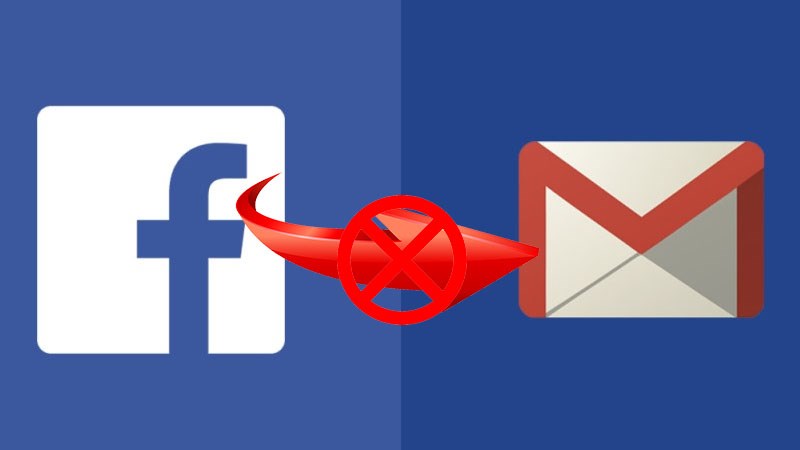
I. Lợi ích việc tắt thông báo Facebook trên Gmail
- Bỏ nhận thông báo, tránh bị làm phiền.
- Hạn chế việc bỏ lỡ những email quan trọng.
- Sắp xếp các thông báo từ Facebook vào danh mục riêng.
II. 2 cách tắt thông báo Facebook trên Gmail máy tính
1. Cách tắt thông báo Facebook trên Gmail trong cài đặt của Facebook
Hướng dẫn nhanh
Bạn đăng nhập Facebook trên trình duyệt web bất kỳ > Chọn biểu tượng mũi tên > Chọn Cài đặt > Chọn mục thông báo bên phải > Tiếp tục kéo xuống cuối trang chọn mục email > Tại đây bạn có thể lựa chọn những thông báo được phép gửi hoặc tắt toàn bộ.
Hướng dẫn chi tiết
Bước 1: Đăng nhập Facebook trên trình duyệt web bất kỳ > Chọn biểu tượng mũi tên > Chọn cài đặt.
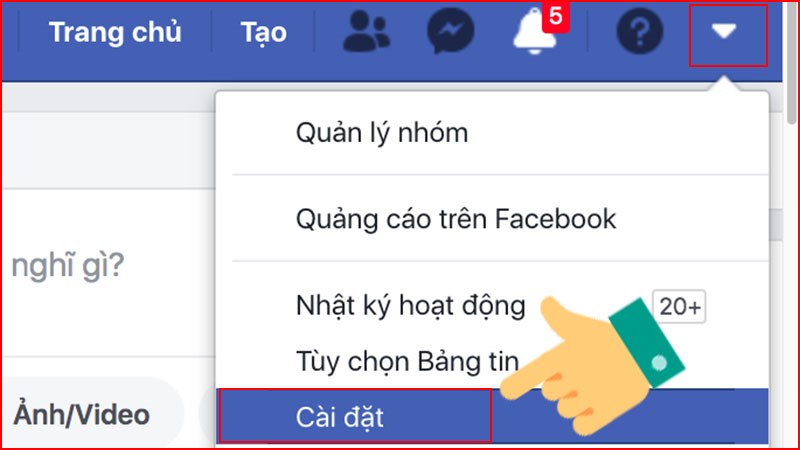
Bước 2: Chọn mục Thông báo.
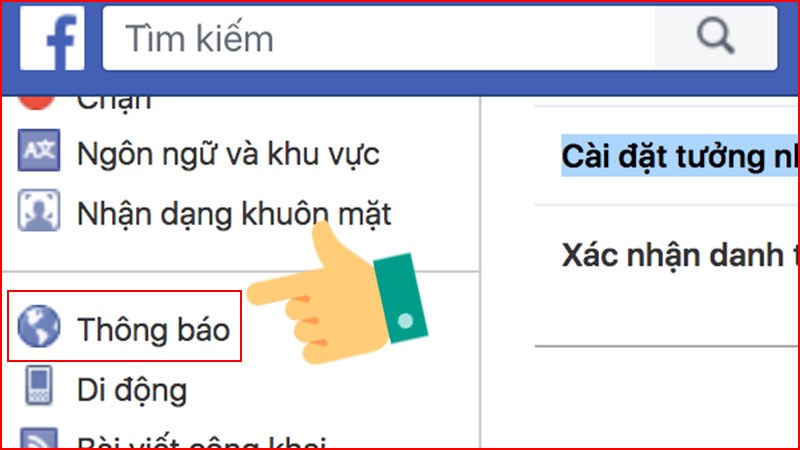
Bước 3: Kéo xuống dưới chọn vào Email.
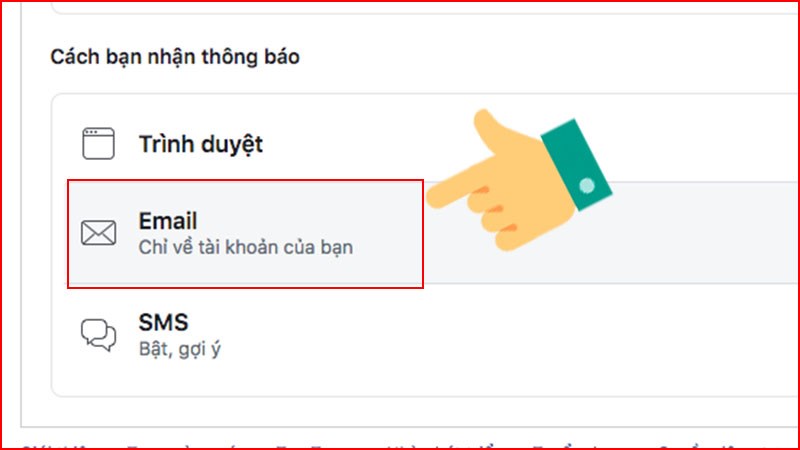
Bước 4: Tại đây bạn có thể lựa chọn những thông báo được phép gửi hoặc tắt toàn bộ như hình dưới nhé!

2. Cách tắt thông báo Facebook trên Gmail trong cài đặt của Gmail
Hướng dẫn nhanh
Mở Gmail trên máy tính, chọn cài đặt biểu tượng hình răng cưa trên góc phải > Chọn Xem tất cả tùy chọn cài đặt > Trên thanh công cụ chọn mục Hộp Thư đến > Loại hộp thư đến bạn chuyển về Mặc định > Tích chọn phân loại Mạng xã hội >>> Chọn Lưu thay đổi.
Hướng dẫn chi tiết
Bước 1: Mở Gmail trên máy tính Chọn cài đặt biểu tượng răng cưa góc phải > Chọn Xem tất cả tùy chọn cài đặt.
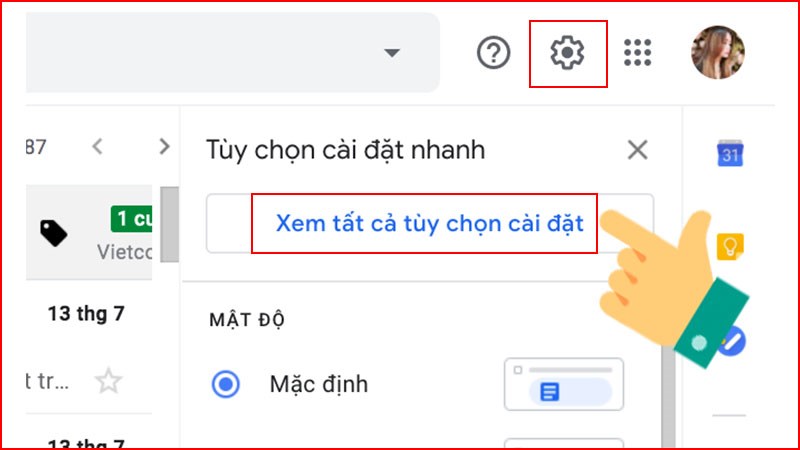
Bước 2: Chọn danh mục Hộp Thư đến > Loại hộp thư đến bạn chuyển về mặc định.

Bước 3: Tích chọn phân loại Mạng xã hội >Chọn Lưu thay đổi.
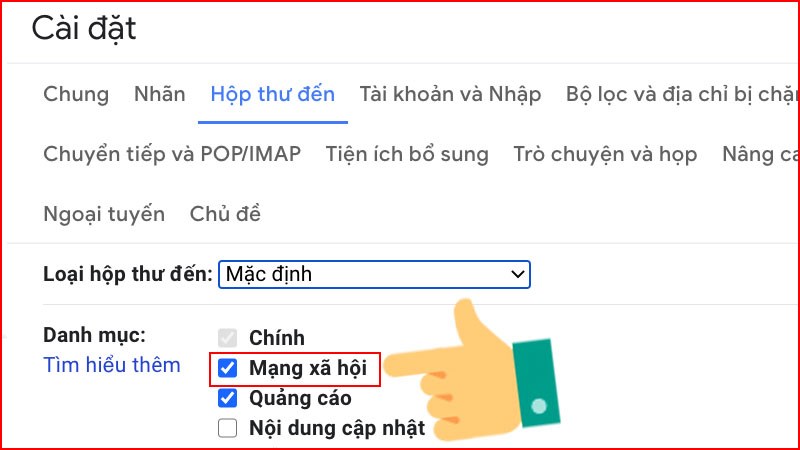
III. Cách tắt thông báo Facebook trên Gmail trong cài đặt Gmail điện thoại
Hướng dẫn nhanh
Mở ứng dụng Gmail trên điện thoại > Chọn biểu tượng 3 gạch góc trái > Kéo xuống dưới chọn Cài đặt > Chọn tài khoản Gmail > Chọn Quản lý nhãn > Chọn mục Xã hội > Bỏ tích chọn mục Thông báo nhãn.
Hướng dẫn chi tiết
Bước 1: Mở ứng dụng Gmail trên điện thoại > Chọn biểu tượng 3 gạch góc trái > Kéo xuống dưới chọn Cài đặt.
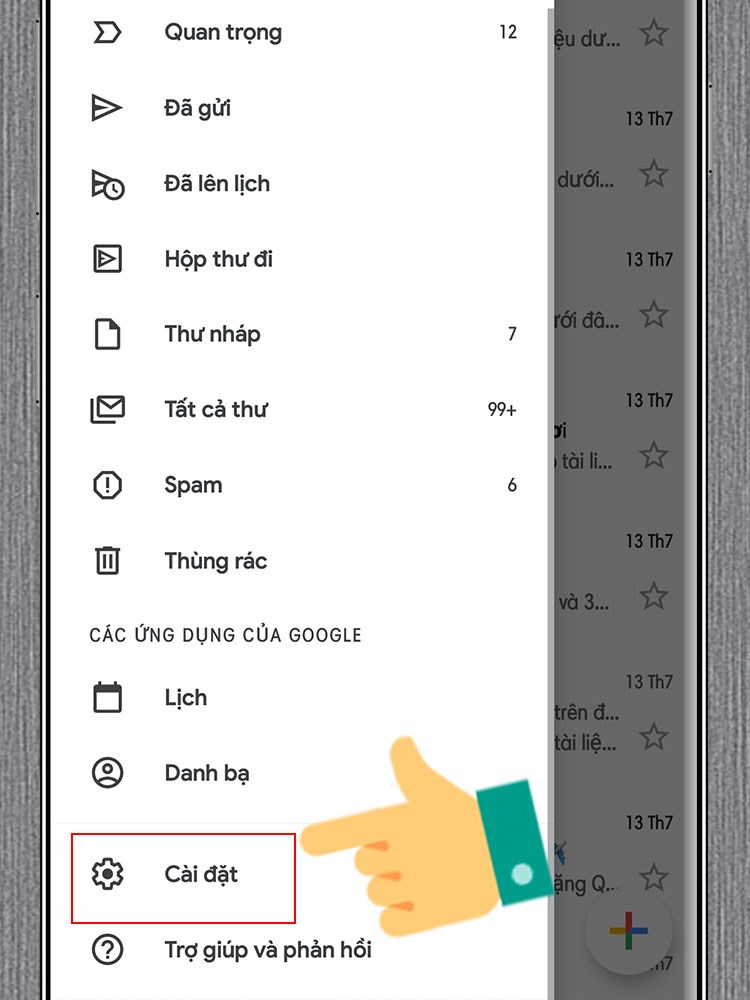
Bước 2: Chọn tài khoản Gmail nếu bạn có đăng nhập nhiều tài khoản trên điện thoại > Chọn Quản lý nhãn.

Bước 3: Chọn mục Xã hội > sau đó Bỏ tích chọn mục Thông báo nhãn như hình dưới. Như vậy bạn đã tắt thông báo, không phát âm thanh, rung khi có thông báo từ Facebook gửi qua Gmail nữa. Thư thông báo vẫn sẽ được gửi về ở mục Mạng xã hội.
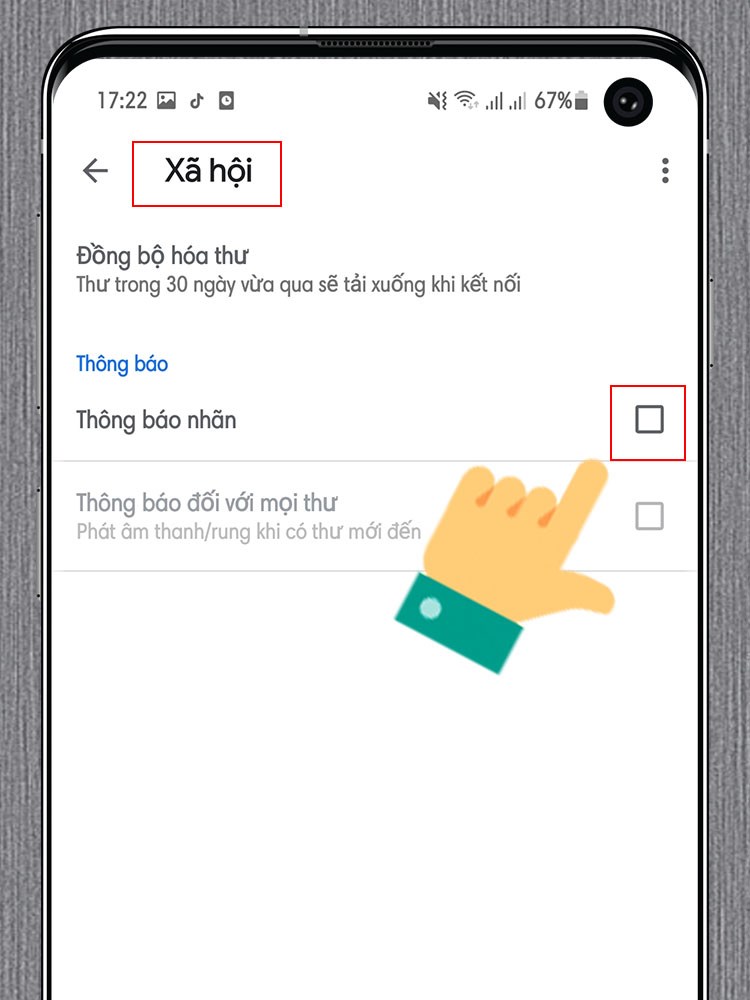
Như vậy, Chỉ với vài bước đơn giản bạn đã có thể thao tác tắt thông báo Facebook trên Gmail rồi. Nếu có thắc mắc bạn để lại bình luận phía dưới nhé. Chúc các bạn thực hiện thành công!
- Share CrocoBlock key trọn đời Download Crocoblock Free
- Cung cấp tài khoản nghe nhạc đỉnh cao Tidal Hifi – chất lượng âm thanh Master cho anh em mê nhạc.
- Top 3 máy tính bảng giá rẻ dưới 1 triệu đồng | friend.com.vn
- Bầu cua hack – Hướng dẫn cài đặt tải link miễn phí từ A-Z
- Cách sử dụng các công cụ chỉnh sửa ảnh trong EyeEm trên smartphone Thủ thuật
- STT Về Màu Hồng, Cap yêu màu hồng ghét giả dối 2021 – NEU
- Memrise v2021.9.14.0 APK + MOD (Premium Subscription) Download for Android
Bài viết cùng chủ đề:
-
Acer Iconia B1-723 – Chính hãng | Thegioididong.com
-
Cách khắc phục lỗi Voz không vào được bạn không nên bỏ qua
-
Tắt mở màn hình iPhone cực nhanh, không cần phím cứng – Fptshop.com.vn
-
Cách rút gọn link Youtube
-
[SỰ THẬT] Review bột cần tây mật ong Motree có tốt không?
-
Cách chuyển font chữ Vni-Times sang Times New Roman
-
Chèn nhạc trong Proshow Producer, thêm nhạc vào video
-
Hack Stick War Legacy Full Vàng Kim Cương Tiền ❤️ 2021
-
Du lịch Thái Lan nên đi tour hay đi tự túc? – BestPrice
-
Cách reset Wifi FPT, đặt lại modem wifi mạng FPT
-
9 cách tra số điện thoại của người khác nhanh chóng, đơn giản – Thegioididong.com
-
Top 4 smartphone chạy chip Snapdragon 820 giá rẻ đáng mua – Tin công nghệ mới nhất – Đánh giá – Tư vấn thiết bị di động
-
Top 30 bộ phim Hàn có rating cao nhất mọi thời đại – Chọn Thương Hiệu
-
Top 9 game về chiến tranh Việt Nam bạn nên trải nghiệm ngay
-
EXP là gì? Ý nghĩa EXP trong game và các lĩnh vực khác
-
phần mềm encode sub – Chia sẻ thủ thuật phần mềm, máy tính, game mới nhất















